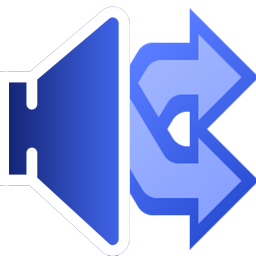
SoundSwitch(声卡切换软件)
v6.2.4.0- 软件大小:50.07 MB
- 更新日期:2021-12-20 08:53
- 软件语言:简体中文
- 软件类别:系统其它
- 软件授权:免费版
- 软件官网:待审核
- 适用平台:WinXP, Win7, Win8, Win10, WinAll
- 软件厂商:

软件介绍 人气软件 下载地址
SoundSwitch是一款简单易用的音频设备管理工具,软件能够支持用户快速的对播放设备、混合器等音频设备与参数进行快速的设置与调整,而且提供了自定义设置热键功能,您可以通过热键快速的实现声卡切换、播放设备切换、麦克风/系统音量切换等各类操作,这款程序具备了一个简单易用的设置界面,用户只需简单几步即可快速完成全部的设置,非常的方便实用,有需要的用户赶紧下载吧!
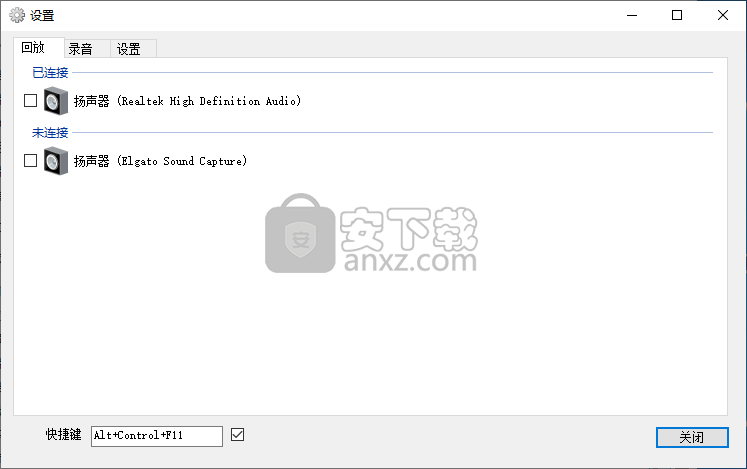
软件功能
SoundSwitch是一个小而简单的Windows实用程序,可以方便在连接到系统的播放设备之间进行切换。该工具允许您通过按指定的热键组合轻松选择首选声卡。
选择您要使用的声音设备
所有计算机都支持多个声卡,或者它可以替代使用的播放设备。您可以通过访问系统设置和手动选择其他选项来切换可用设备。可通过“控制面板”或右键单击系统托盘中的声音图标来使用此菜单。
SoundSwitch带来了一个小而方便的系统调整,允许您使用键盘快捷键更改播放设备。它可以派上用场,特别是对于经常在设备之间切换以及希望快速实现这些设备的用户。
配置声音设备和快捷方式
安装后,SoundSwitch在后台运行,需要快速配置。您可以右键单击系统托盘中的图标以提示“设置”窗口,该窗口允许您指定所需的热键。此外,您可以取消选择您确定不想使用的设备,这样您只能在适当的设备之间切换。
键盘快捷键可能包含两个或三个组件,这意味着需要同时按下键。即使您重新启动它,程序也会记住您的设置,另外您可以将其设置为从Windows启动。这样,您可以随时从当前播放设备切换。
支持的音频设备
SoundSwitch可以自动检测可用的声卡,并允许您选择您感兴趣的声卡。计算机可以支持例如数字音频,耳机或内部回放设备。SoundSwitch使您可以轻松管理PC的音频输出选项。
软件特色
在此工具的帮助下,您可以使用自定义热键组合轻松选择播放设备并从一个设备切换到另一个设备。
为VS 2019进行更改。
添加新的Win10 com以管理端点。
增加切换流程端点的可能性。
添加切换前台进程。
使用uint而不是int。
更好的编组。
添加设置以测试前景转换器。
添加重置功能。
为了稳定功能,请先重置设置。
通过重置,它可以默认启用。
安装方法
1、下载并解压软件,双击安装程序进入如下的SoundSwitch安装语言选择界面,选择【English】的英文语言,然后点击【OK】按钮。
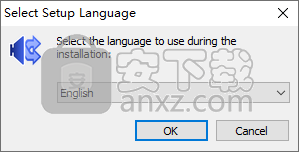
2、阅读SoundSwitch软件许可协议,勾选【I accept the agreement】的选项同意,然后点击【next】按钮继续。

3、选择安装位置,用户可以选择默认的C:Program FilesSoundSwitch,也可以点击【browse】按钮自定义。
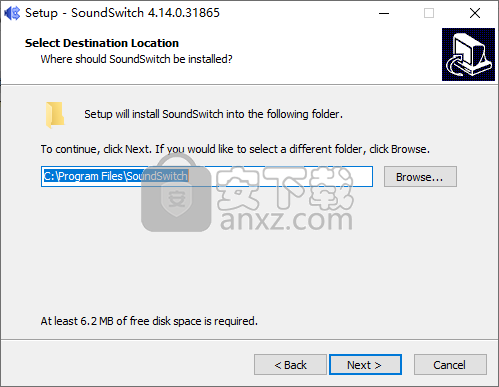
4、选择开始菜单文件夹,用户可以选择默认的SoundSwitch,也可以自定义。
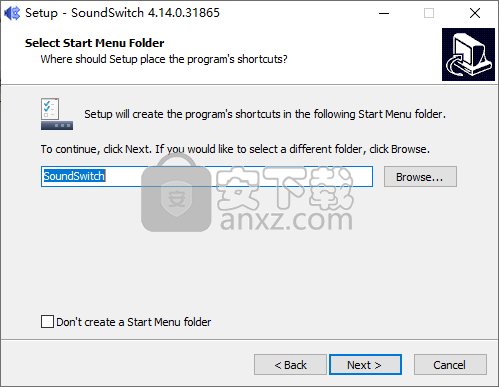
5、选择附加任务,建议选择默认的勾选即可,您也可以根据需要勾选附加选项。
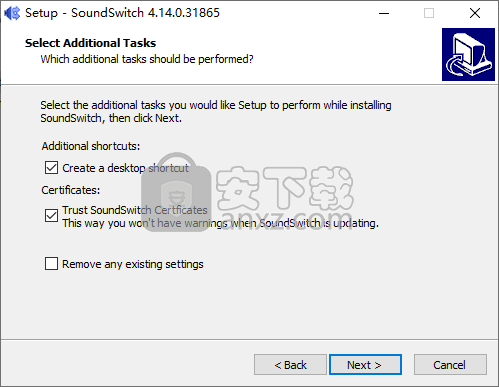
6、准备安装,点击【install】按钮执行安装操作。

7、弹出如下的安装成功的提示,点击【finish】结束安装。
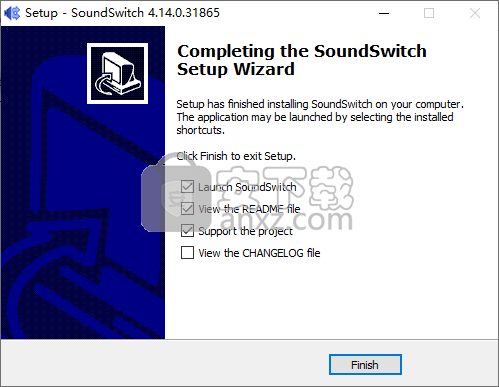
使用方法
1、双击SoundSwitch运行软件会进入如下的设置界面,如下图所示。
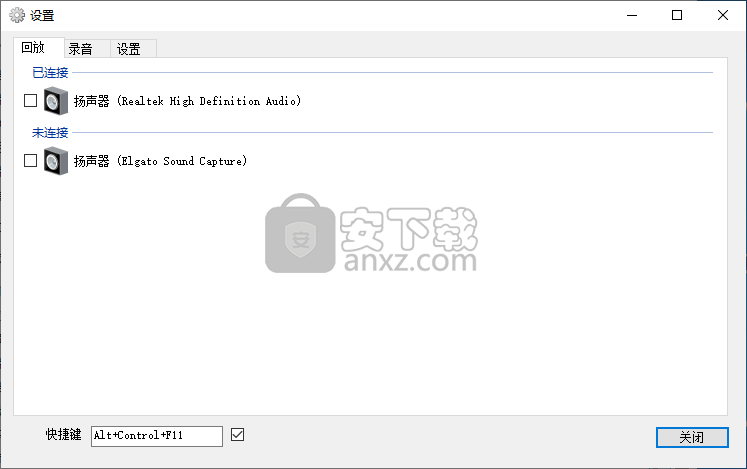
2、在回放界面,用户可以选择回放的设备,并设置快捷键。
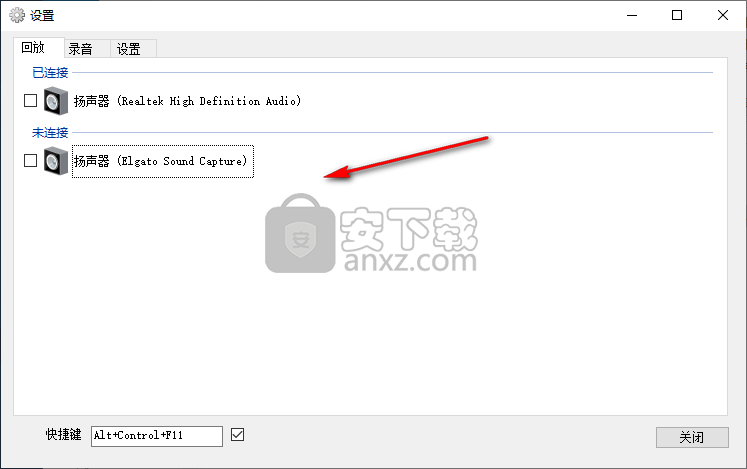
3、录音,用户可以查看已连接与为连接的线路,并根据需要勾选需要,然后设置快捷键。
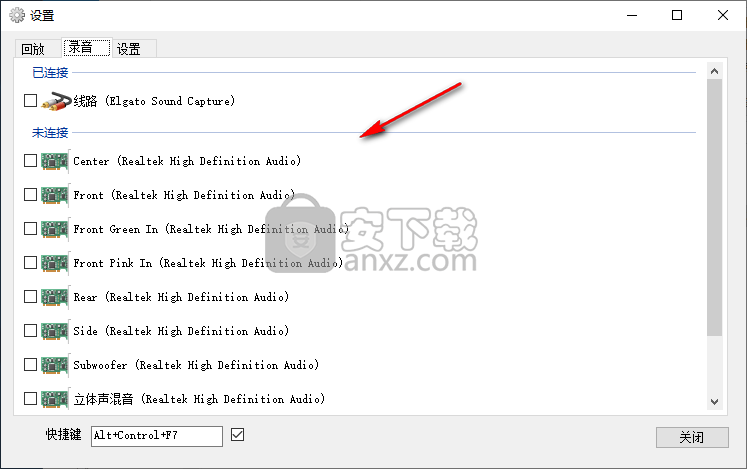
4、设置,用户还可以对基本设置、音频设置、更新设置、语言等参数进行全面设置。
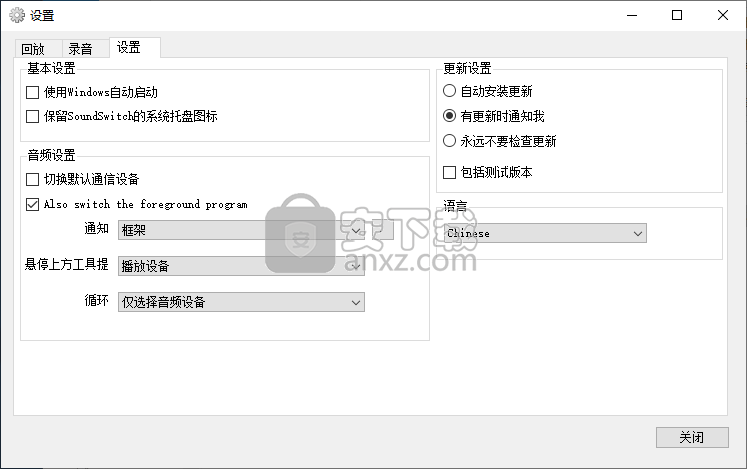
5、运行的SoundSwitch会自动隐藏在托盘托盘,用户右击可呼出操作菜单。
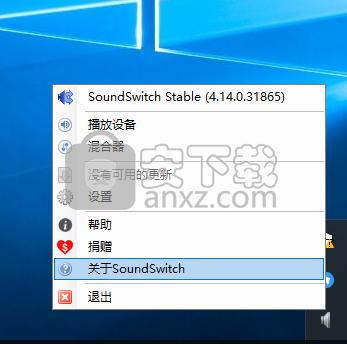
6、打开播放设置,用户可以对播放、录制、声音、通信等参数进行设置。
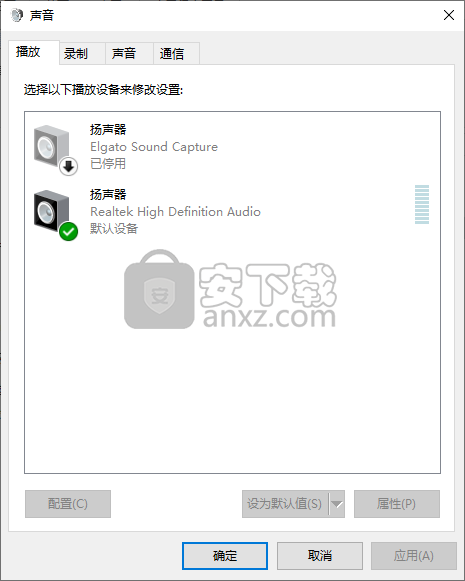
7、点击【混合器,用户可以自定义设置扬声器、系统声音以及应用程序声音。
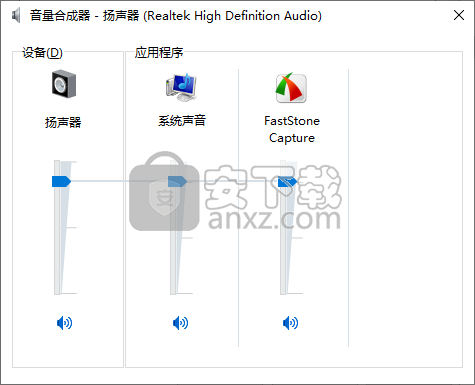
相关下载
- 查看详情 SoundSwitch(声卡切换软件) v6.2.4.0 50.07 MB简体中文21-12-20 08:53
人气软件
-

ModScan(ModScan调试工具)32位和64位 4.37 MB
/简体中文 -

华硕Armoury Crate系统控制软件 1.31 MB
/简体中文 -

logviewer pro(日志文件分析工具) 0.64 MB
/简体中文 -

非华为电脑PCManager管理器 84.0 MB
/简体中文 -

Kingston Format Utility(金士顿u盘修复工具) 7.25 MB
/简体中文 -

key Product Key Explorer(密钥查看器) 7.27 MB
/简体中文 -

Windows 10 数字永久激活工具 2.80 MB
/简体中文 -

MSI Dragon Center(龙盾控制中心) 156.0 MB
/简体中文 -

virtual audio cable(虚拟声卡) 1.57 MB
/简体中文 -

Macs Fan Control(电脑风扇控制软件) 8.54 MB
/简体中文


 2345软件管家 7.9.0.4592
2345软件管家 7.9.0.4592  360安全卫士 v13.0.0.2175
360安全卫士 v13.0.0.2175 






